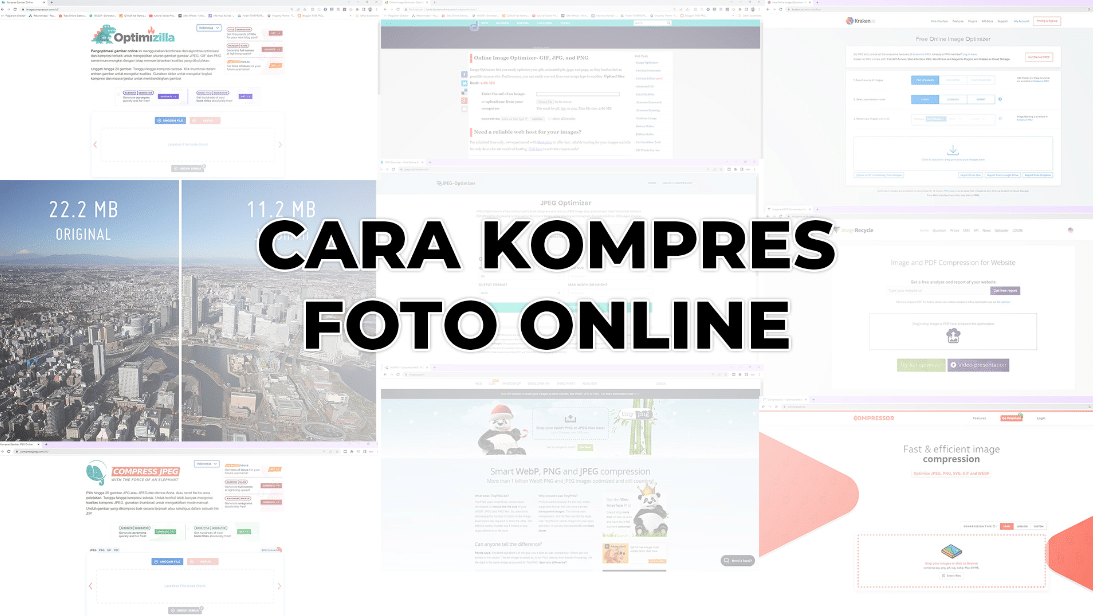Cara Kompres Foto – Dalam konteks saat ini, diperlukan sebuah aplikasi yang mampu melakukan kompresi gambar dengan mahir. Ini dikarenakan banyak situs web, seperti portal lowongan kerja, yang hanya memperbolehkan unggah gambar dengan ukuran maksimal 5 MB. Oleh karena itu, diperlukan solusi untuk mengatasi permasalahan ini, yakni metode kompresi gambar yang bisa dilakukan melalui perangkat laptop maupun ponsel.
Kami akan memberikan sejumlah metode praktis untuk melakukan kompresi gambar dengan mudah, baik melalui laptop maupun ponsel. Semua metode ini dapat diterapkan melalui mesin pencari atau dengan menggunakan layanan situs web yang khusus menyediakan kompresi gambar.
Cara Kompres Foto di Laptop dan HP
Jika Anda tengah mencari metode kompresi gambar di laptop tanpa perlu mengunduh aplikasi tambahan, artikel ini adalah referensi yang tepat untuk Anda. Di sini, kami menyajikan sejumlah situs terbaik yang dapat membantu Anda melakukan kompresi gambar dengan cepat dan tanpa kerumitan.
Meskipun sebenarnya kompresi gambar dapat dilakukan dengan bantuan fitur bawaan pada perangkat HP Anda, metode-metode yang akan kami bahas di sini lebih dikenal mampu menghasilkan kualitas kompresi gambar yang optimal. Oleh karena itu, mari simak berbagai cara berikut ini dan pilihlah metode yang paling sesuai dengan kebutuhan Anda.
Tentu, berikut adalah penjelasan langkah-langkah untuk menggunakan tiga situs berbeda dalam bahasa Indonesia:
1. Situs Compressjpeg.com
Cara pertama adalah dengan menggunakan situs Compressjpeg.com. Berikut adalah langkah-langkahnya yang sangat mudah untuk diikuti:
- Buka situs Compressjpeg.com terlebih dahulu. Anda akan diarahkan ke halaman utama situs tersebut.
- Di halaman utama, Anda akan menemukan opsi “unggah file.” Pilih opsi ini.
- Setelah diklik, pilih file foto yang ingin Anda kompres.
- Tunggu proses kompresi hingga selesai.
- Setelah selesai, Anda dapat mengunduh file foto yang telah dikompres dan menyimpannya di laptop atau HP Anda.
2. Bantuan Web iLoveIMG
Cara kedua adalah dengan mengompres file foto melalui situs iLoveIMG. Berikut adalah langkah-langkahnya:
- Kunjungi situs iLoveIMG.com terlebih dahulu.
- Di bagian menu atas situs, pilih opsi “Resize Image.”
- Selanjutnya, unggah foto yang ingin Anda kompres dengan memilih opsi “Select Images.”
- Pilih metode pengecilan foto, baik “By Pixels” atau “By Percentage.”
- Setelah proses pengecilan selesai, klik lagi pada opsi “Resize Images.”
- Foto yang telah dikompres akan tersimpan secara otomatis di perangkat Anda.
3. Situs Resizeimage
Cara lainnya adalah dengan menggunakan situs Resizeimage untuk melakukan kompresi foto. Berikut adalah langkah-langkahnya:
- Buka situs Resizeimage.net terlebih dahulu.
- Pilih dan unggah foto yang ingin Anda kompres dari laptop atau HP Anda.
- Jika Anda ingin mengubah ukuran foto, Anda dapat melakukannya dengan mengatur persentase foto pada fitur yang tersedia di situs tersebut.
- Pilih format foto yang diinginkan.
- Klik pada tombol “Resize Image.”
- Jangan lupa untuk menyimpan foto yang telah dikompres ke perangkat Anda.
Dengan mengikuti langkah-langkah ini, Anda dapat dengan mudah melakukan kompresi foto menggunakan tiga situs berbeda sesuai kebutuhan Anda. Semoga informasi ini bermanfaat!
4. Situs Picresize
Situs lain yang bisa digunakan untuk melakukan kompresi foto adalah Picresize. Caranya juga sangat mudah dan tidak berbeda jauh dengan langkah-langkah di atas. Berikut adalah cara melakukan kompresi foto dengan Picresize:
- Buka situs Picresize.com terlebih dahulu.
- Kemudian, pilih foto dari perangkat Anda yang ingin Anda kompres atau perkecil dengan menggunakan Picresize.
- Setelah memilih foto, lanjutkan proses kompresi dengan mengklik opsi “Continue.”
- Selanjutnya, atur ukuran foto dengan mengeditnya di kolom yang disebut “Resize Your Picture.”
- Anda juga dapat menambahkan efek pada foto tersebut jika diinginkan.
- Jangan lupa untuk mengubah format foto sesuai kebutuhan dengan mengklik “Save As.”
- Setelah selesai mengatur semua pengaturan tersebut, klik “I’m Done, Resize My Picture” dan proses kompresi foto akan dimulai.
- Tunggu hingga selesai, lalu simpan hasil kompresi foto tersebut.
5. Website BeFunky
Cara Kompres Foto di laptop dan HP ini juga bisa menjadi pilihan jika beberapa cara di atas belum menghasilkan kompresi foto yang memuaskan sesuai dengan keinginan Anda. Untuk melakukan kompresi atau perkecilan ukuran foto menggunakan layanan BeFunky, ikuti langkah-langkah ini:
- Buka website resmi BeFunky, yaitu BeFunky.com.
- Di bagian paling atas, Anda akan menemukan menu “Create.” Pilih fitur tersebut.
- Setelah Anda klik menu tersebut, akan muncul “Photo Editor,” pilih opsi tersebut.
- Selanjutnya, klik menu “Open” untuk membuka, memilih, dan mengunggah foto yang ingin Anda kompres.
- Jika Anda ingin mengecilkan ukuran foto sesuai dengan kebutuhan, klik fitur “Edit” dan pilih “Resize.” Di sana, sesuaikan ukuran foto sesuai yang Anda inginkan.
- Setelah selesai mengatur ukuran, jangan lupa untuk klik tombol “Save.” Anda juga bisa menggunakan tombol Ctrl + S pada keyboard (jika menggunakan laptop).
- Foto yang sudah dikompres akan otomatis disimpan ke perangkat Anda.
Dengan mengikuti langkah-langkah ini, Anda dapat dengan mudah melakukan kompresi foto menggunakan Picresize dan BeFunky sesuai dengan kebutuhan Anda. Semoga informasi ini bermanfaat!
6. Web Image Compressor
Jika Anda perlu melakukan kompresi foto dalam jumlah besar, Anda dapat menggunakan layanan Image Compressor. Berbeda dari situs-situs sebelumnya, Image Compressor memungkinkan Anda untuk melakukan kompresi hingga 20 foto sekaligus. Berikut adalah langkah-langkahnya:
- Kunjungi laman www.imagecompressor.com/id untuk membuka layanan tersebut.
- Di sana, Anda akan menemukan menu “Unggah File.” Pilih menu ini untuk memilih foto dari perangkat Anda yang ingin dikompres. Anda juga bisa lebih mudah dengan metode drag and drop foto ke sana.
- Tunggu sebentar karena proses kompresi foto sedang berlangsung.
- Setelah proses kompresi selesai, Anda dapat menyimpan foto yang telah diperkecil.
- Jika ukuran hasil kompresi masih belum sesuai dengan keinginan Anda, gulir ke bawah pada laman tersebut untuk mengatur tingkat kompresi.
- Dengan mengubah tingkat kompresi, Anda dapat membandingkan dua versi foto yang berbeda. Pilih versi yang paling sesuai dengan kebutuhan Anda. Anda juga dapat meningkatkan atau mengurangi kualitas foto lebih lanjut.
- Jika sudah puas dengan hasilnya, klik opsi “Unduh” untuk menyimpan file foto tersebut di perangkat Anda.
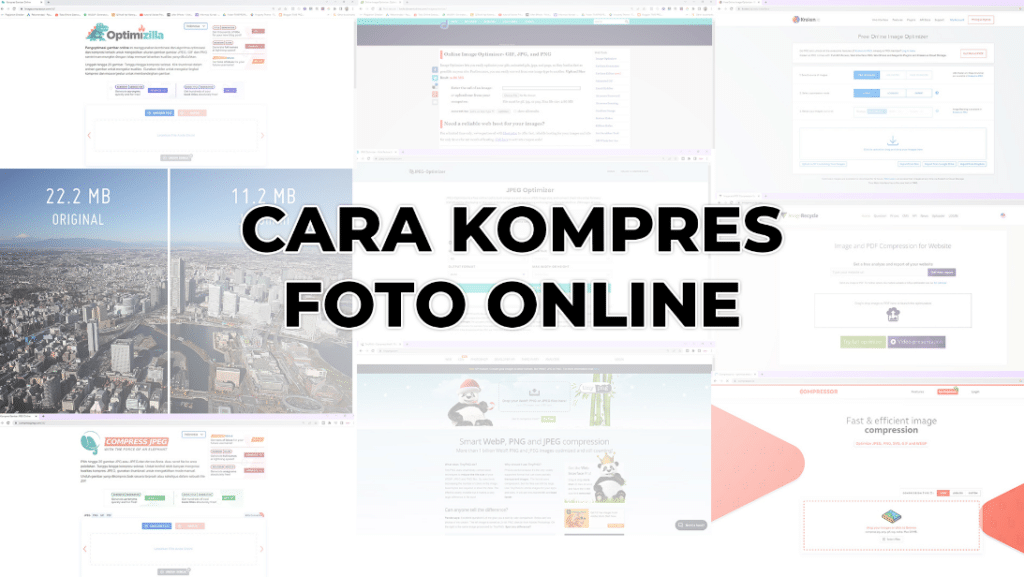
7. Menggunakan Web JPEG Optimizer
Cara Kompres Foto terakhir ini juga bisa menjadi solusi untuk melakukan kompresi foto dengan mudah tanpa menggunakan aplikasi tambahan. Ikuti langkah-langkah berikut untuk melakukan kompresi foto dengan hasil yang baik:
- Buka browser dan kunjungi jpeg-optimizer.com. Klik menu “Choose File” di halaman utama situs tersebut.
- Pilih foto yang ingin Anda ubah ukurannya.
- Sesuaikan ukuran foto dengan menggunakan menu “Compress Image.”
- Jika Anda ingin mengubah panjang, lebar, atau resolusi foto, centang opsi dan masukkan ukuran yang diinginkan pada bagian “Resize Photo.”
- Terakhir, klik menu “Optimize Photo” untuk memulai proses kompresi foto.
- Setelah selesai, simpan foto yang telah dikompres.
Tujuh cara melakukan kompresi foto di laptop dan HP ini sangat mudah dilakukan. Anda hanya perlu menggunakan browser untuk mengakses semua situs tersebut. Pilih cara yang paling sesuai dengan kebutuhan Anda atau yang ingin Anda coba terlebih dahulu. Semoga informasi ini bermanfaat!